테이블에 관련된 속성 알아보기
테이블 속성 복습
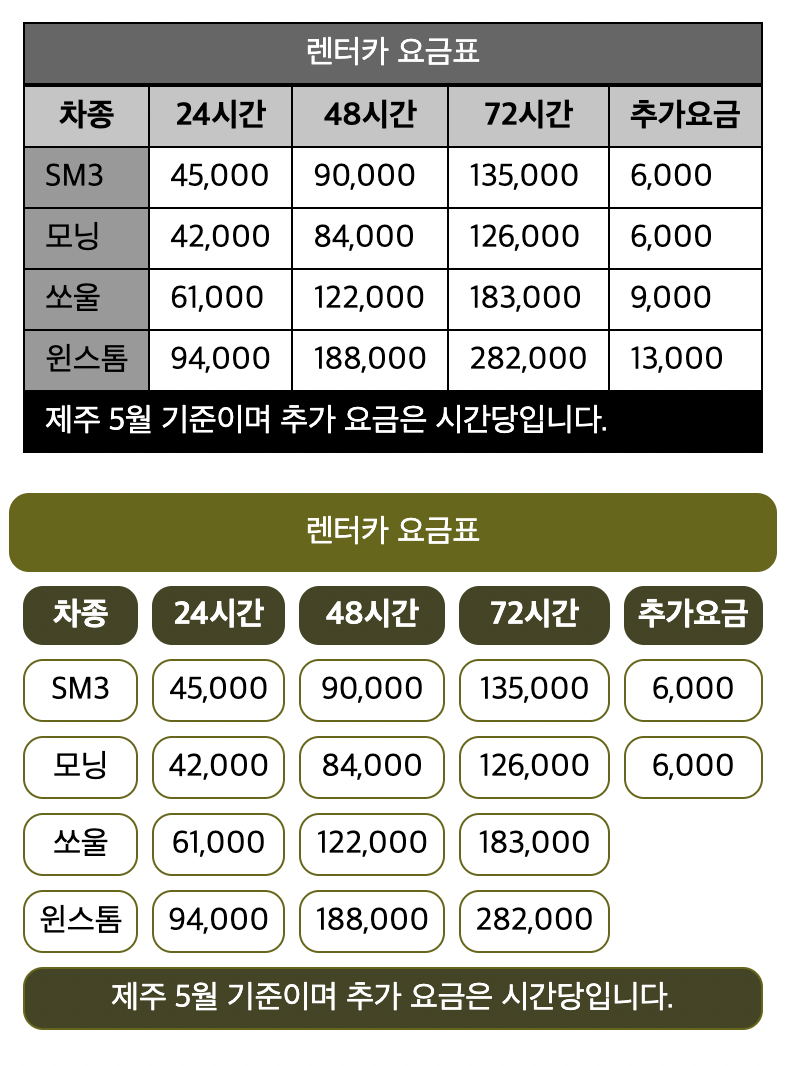
#table2{
border-spacing: 7px;
margin:20px auto;
}
#table2 caption, #table2 th, #table2 td{
border-radius: 10px;
}
#table2 caption{
background: #660;
padding: 10px 20px;
color: #fff;
}
#table2 th, #table2 td{
padding: 5px 7px;
}
#table2 th{
background: #442;
color: #fff;
}
#table2 td{
border: 1px solid #660;
text-align: center;
}
#table2 tr:last-child td{
background: #442;
color: #fff;
}
#table2 tr:nth-child(4) td:last-child{
border: none;
}
#table2 tr:nth-child(5) td:last-child{
border: none;
}
#table1{
border: 1px solid #000;
margin: 20px auto;
border-collapse: collapse;
}
#table1 caption, #table1 th, #table1 td{
border: 1px solid #000;
padding: 5px 10px;
}
#table1 caption{
background: #666;
color: #fff;
}
#table1 th{
background: #c5c5c5;
}
#table1 tr:last-child td{
background: #000;
color: #fff;
}
#table1 td:first-child{
background: #999;
}FAQ 페이지 만들기
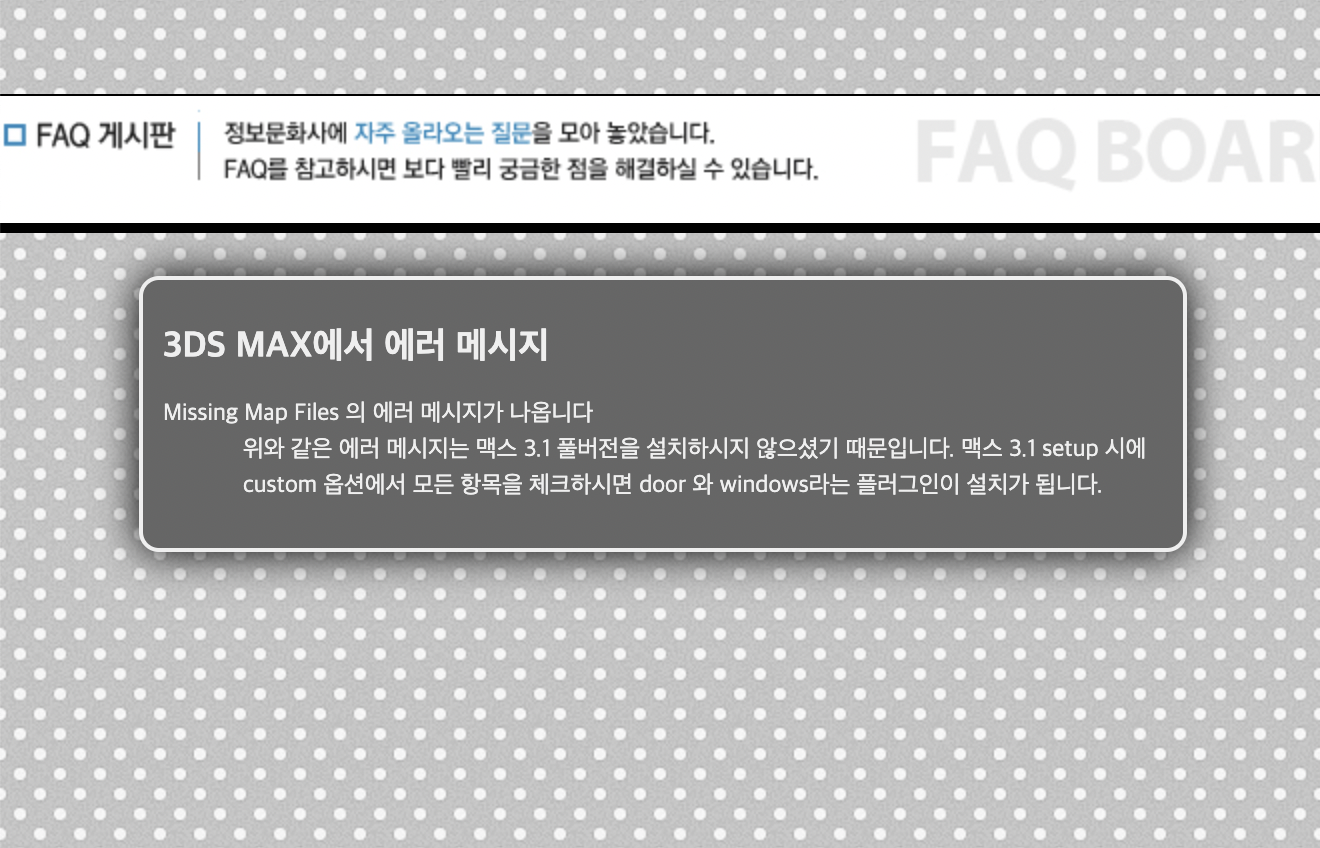
body{
background: url(./images/pattern_gray.png);
margin: 50px auto;
}
h1{
text-align: center;
background: #fff;
padding: 5px 0;
border-top: 1px solid #000;
border-bottom: 5px solid #000;
}
#faqBox{
width: 500px;
margin: 0 auto;
background: #666;
padding: 10px;
border-radius: 10px;
border: 2px solid #efefef;
box-shadow: 0 0 20px #000;
color: #efefef;
font: 9pt "맑은 고딕","돋움";
line-height: 150%;
}Q... , A... 텍스트 앞에 붙이기
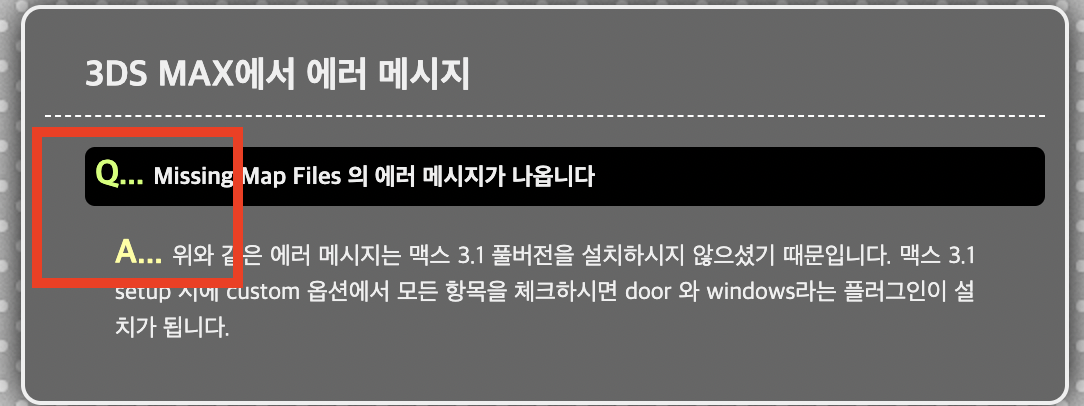
#faqBox dl dt::before{
content: "Q... ";
font-size: 17px;
color: #cf6
}
#faqBox dl dd{
margin: 5px 30px;
padding: 5px;
text-align: justify;
}
#faqBox dl dd::before{
content: "A... ";
font-size: 17px;
color: #ff9;
font-weight: bold;
}이미지 요소 옆에 문단 흐르게 만들기

img{
border: 2px solid #efefef;
box-shadow: 1px 1px 10px #000;
}
.floatLeft{
float: left;
margin: 10px 20px 10px 0;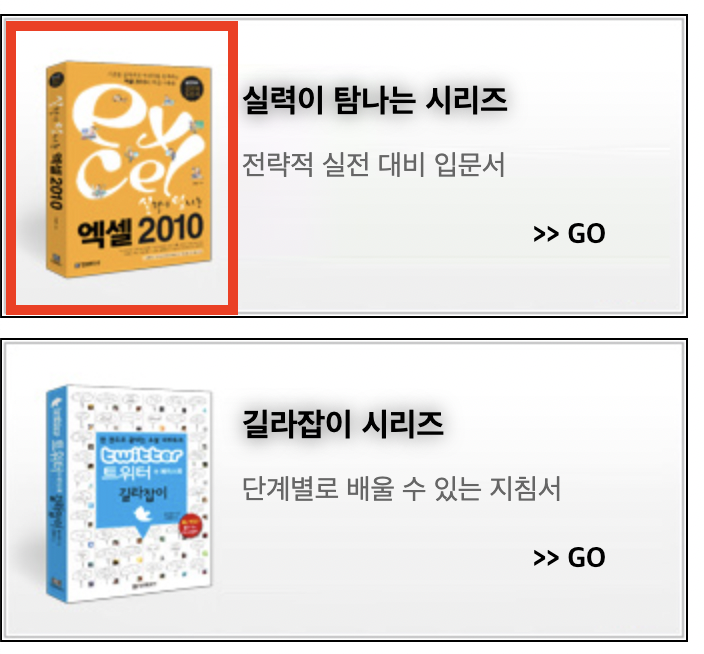
빨간테두리에 책의 이미지가 와야함. padding-left를 사용하여 공간을 확보한다.
h2{
text-shadow: 0px 0px 10px #666;
padding-left:120px;
padding-top: 20px;
font-size: 16px;float:left , clear: left

창의 크기가 좁을때

창의 크기가 넓을때
.book1{
background: url(./images/bg_sm01.png) no-repeat;
float: left;
margin-right: 10px;
}
.book2{
background: url(./images/bg_sm02.png) no-repeat;
float: left;
}
.book3{
background: url(./images/bg_sm03.png) no-repeat;
clear: left;
float: left;
margin-right: 10px;
}
.book4{
background: url(./images/bg_sm04.png) no-repeat;
float: left;
}float : left 를 사용하여 book1,2,4번을 사용하고 book3번은 좁아지면 clear:left를 사용하여 2번과 4번 사이로 들어가게 설정할 수도 있다.
절대 좌표 방식으로 배치하기 position: absolute 속성
position 속성은 요소를 특정 위치에 배치할때 사용함 위치는 top, right, bottom, left 값에 결정됨
- static : 일반적인 값
- relative : 자신을 기준으로 위치 값을 적용함
- absolute : 요소를 일반적인 흐름이 아닌 가장 가까운 특정 부모 요소에 따라 상대적으로 배치, 부모에 특정한 포지션 속성이 없다면 상위 컨테이너 블록을 기준으로 함
- fixed : 요소의 일반적인 흐름이 아닌 뷰포트의 컨테이너 블록을 기준으로 배치함
- sticky : 스크롤 되는 가장 가까운 부모 컨테이너 블록을 기준으로 위치 값을 적용 (스크롤을 내리면 상단에 걸려서 고정됨)
- absolute
#book1{
background: url(./images/bg_sm01.png) no-repeat;
position: absolute;
top: 60px;
left: 0;
}
#book2{
background: url(./images/bg_sm02.png) no-repeat;
position: absolute;
top: 50%;
left: 50%;
/* margin-top: -75px;
margin-left: -171px; */
transform: translate(-50%, -50%);
}
#book3{
background: url(./images/bg_sm03.png) no-repeat;
position: absolute;
top: 50%;
right: 50%;
/* margin-top: -75px;
margin-right: -171px; */
transform: translate(50%, -50%);
}
#book4{
background: url(./images/bg_sm04.png) no-repeat;
position: absolute;
right: 0;
bottom: 0;
}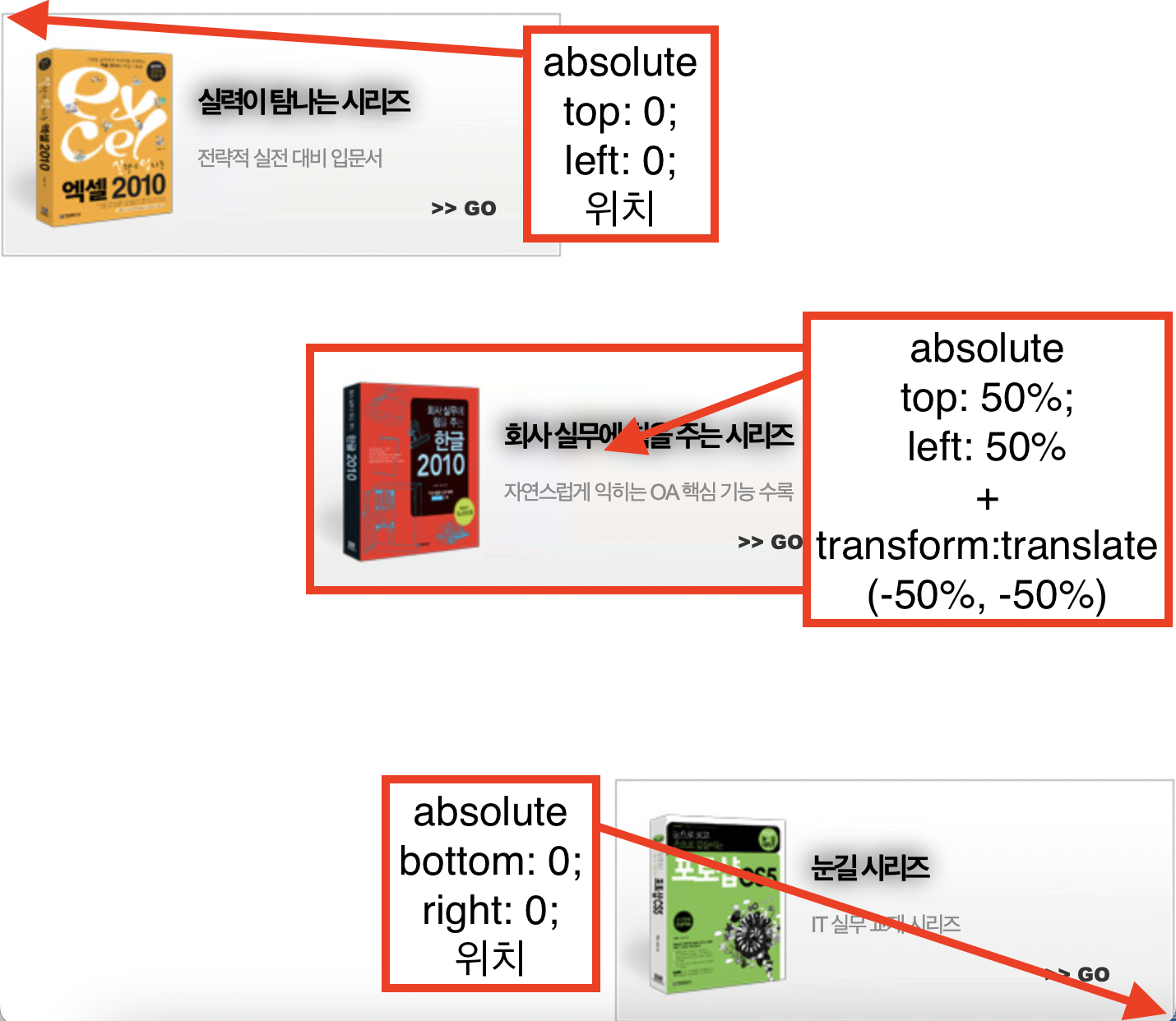
- relative
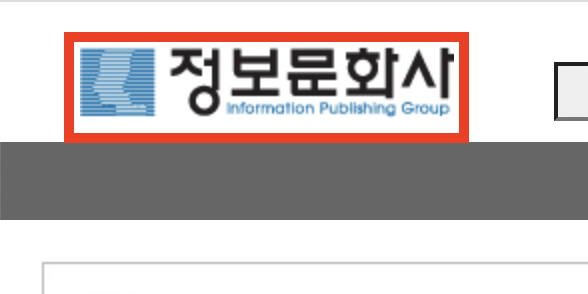
현재 기점에서
#logo{
position: relative;
top:-5px;
left:-50px;
float: left;
}
top:-5px 이동
left:-50px 이동
- fixed
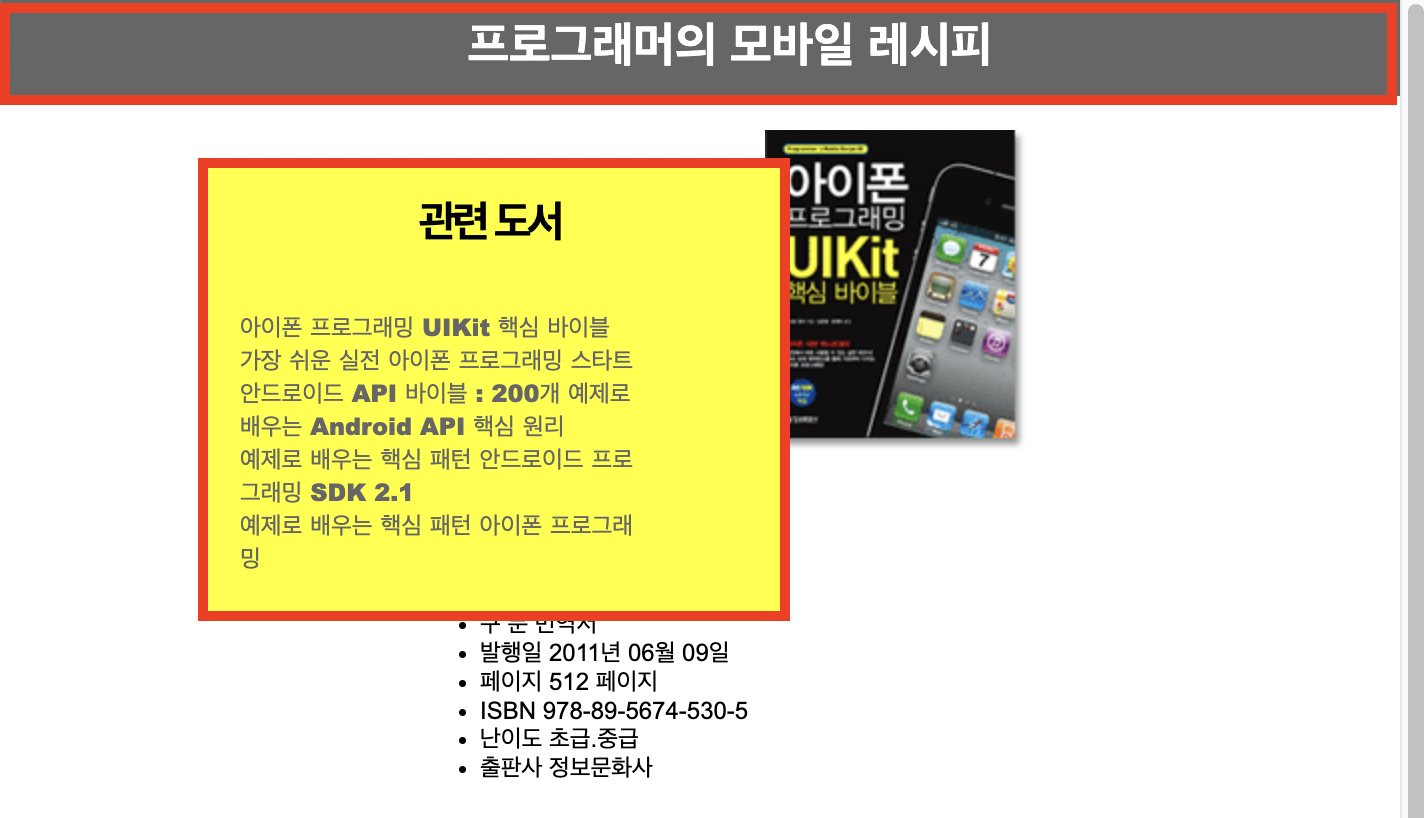
상단 메뉴바나 팝업창이 스크롤을 내리더라도 고정돼서 따라다니는 효과를 나타낼 때 사용
#titlePage{
position: fixed;
width: 100%;
top: 0;
left: 0;
}
nav{
width: 250px;
background: yellow;
position: fixed;
top: 80px;
left: 100px;
padding: 20px;
}
section{
width: 500px;
margin-left: 500px;
}fixed 는 화면상의 특정한 위치에 고정됨 스크롤을 내려도 해당 요소가 고정되어 있는 것을 확인.
- static
스크롤이 좁을 때
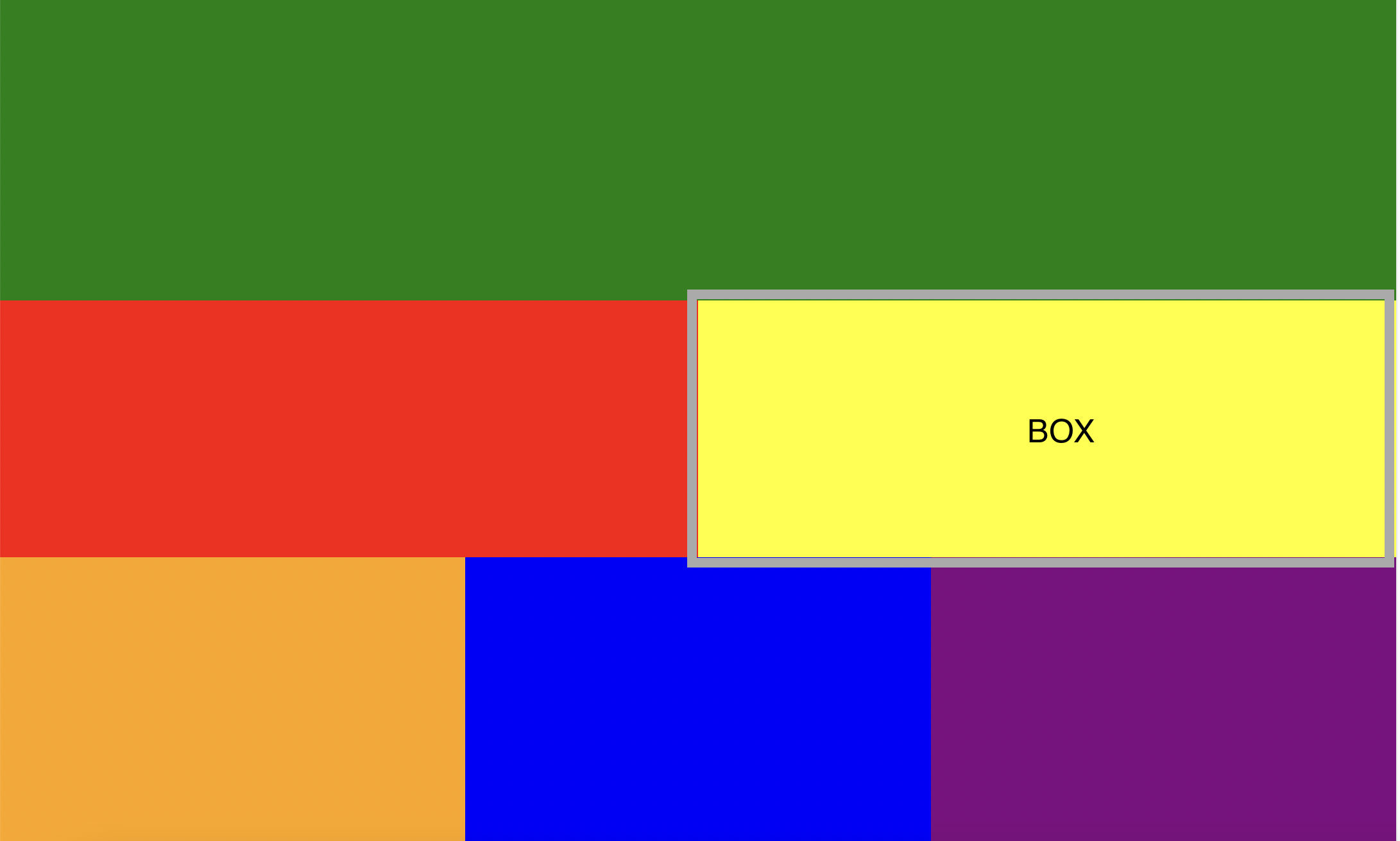
스크롤이 넓을 때

@media screen and (max-width: 1000px) {
.box2{position: static; width: 100%;}
.box3{position: static; width: 100%;}
.box4{position: static; width: 100%;}
.box5{position: static; width: 100%;}
.box6{position: static; width: 100%;}
.box7,.box8,.box9{top: 1600px;}
}*반응형 웹페이지 제작시 사용
이미지 요소를 세로로 배치하기
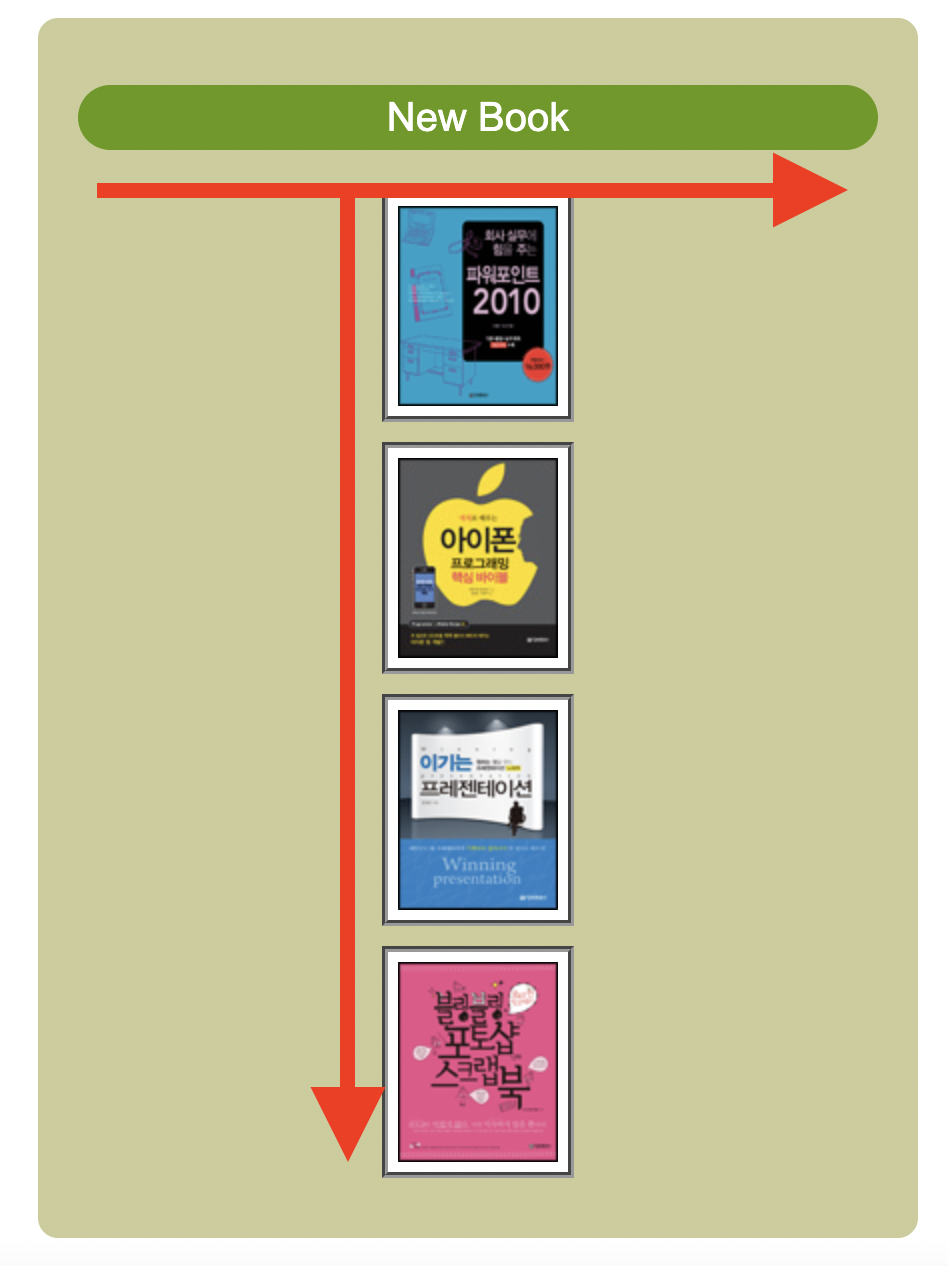
이미지는 인라인 요소이기 때문에 블록화 시켜서 세로로 배치한다.
div img{
display: block;
margin: 10px auto;
padding: 5px;
background: #fff;
border: 3px groove #999;
}목록 요소를 가로로 배치하기

세로로 된 li요소들을 인라인 요소로 바꿔서 가로로 배치한다.
#topMenu{
background: #600;
padding: 10px;
text-align: center;
}
#topMenu li{
display: inline-block;
padding: 0 20px;
}제목 텍스트 대신 이미지로 대체하기

h1 텍스트 요소는 컴퓨터가 중요한 텍스트라는걸 인식해야한다. 그래서 지우는 것보다 화면에 보이지 않게 처리하는 것이 좋다.
.ir-so{
position: absolute;
font-size: 0;
left: -9999em;
overflow: hidden;
}결과
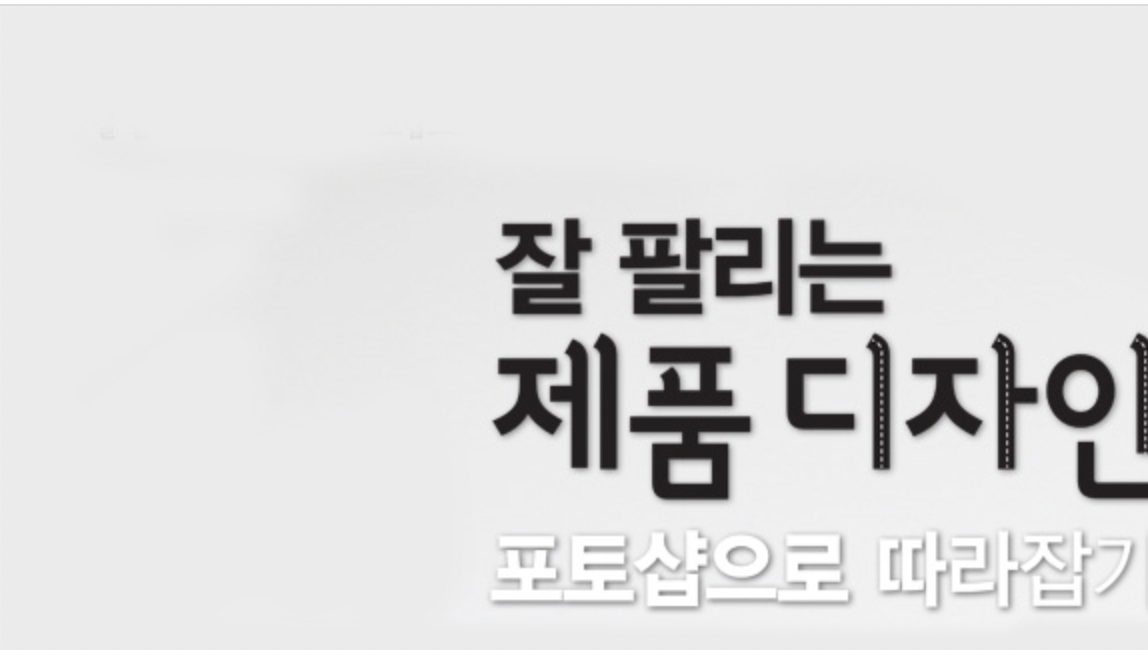
*h1>span .ir-so 라는 클래스를 선택하여 position absolute를 사용하여 왼쪽 방향 9999em 으로 이동시키고
폰트사이즈는 0으로 설정 overflow는 hidden으로
